Letzte als funktionierend bekannte Konfiguration (erweitert) ist im Bootmenü von Windows 8 standardmäßig nicht mehr enthalten
Unter Windows Vista und Windows 7 ist im Bootmenü der Eintrag
„Letzte als funktionierend bekannte Konfiguration (erweitert)“ enthalten.
Windows 7 Bootmenü
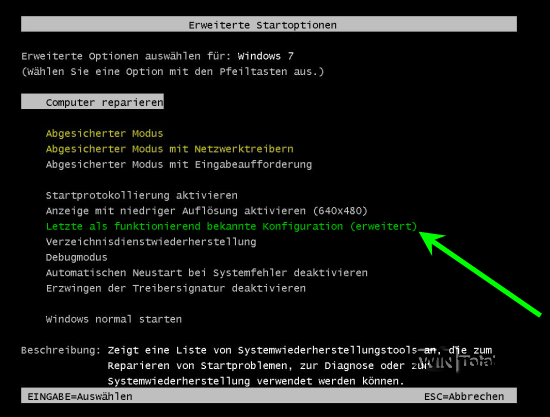
Unter Windows 8 gibt es die Option im Bootmenü nicht mehr.
Mit einem neuen Registry-Eintrag kann sie aber wiederhergestellt werden.
Führen Sie die Registry als Administrator aus.
Unter
führen Sie einen Rechtsklick auf den Unterschlüssel „Configuration Manager“ aus und wählen „Neu -> Schlüssel“. Dem neuen Schlüssel müssen Sie den Namen LastKnownGood geben. Dann klicken Sie LastKnownGood an, führen im rechten Fenster einen Rechtsklick aus und wählen „Neu -> DWORD-Wert (32-Bit)“. Den neuen DWORD-Wert nennen Sie Enabled. Anschließend müssen Sie Enabled noch doppelt anklicken und den Wert auf 1 ändern.
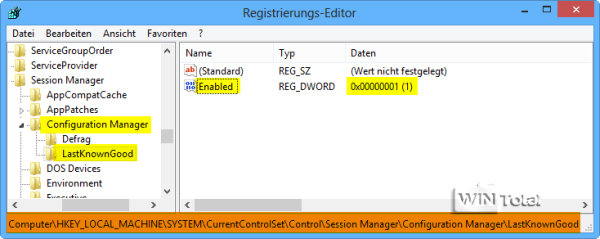
Klicken Sie dann den Unterschlüssel Configuration Manager an, führen Sie im rechten Fenster einen Doppelklick auf den Wert BackupCount aus und setzen Sie den Wert auf 2 (Anzahl der Kopien).

Starten Sie Ihr System neu.
Im Bootmenü sind nun 11 Einträge vorhanden statt der standardmäßigen 10. Der neue Eintrag „Letzte als funktionierend bekannte Konfiguration aktivieren“ hat sich aber nicht ans Ende der Einträge gesetzt, sondern an die vierte Stelle.
Um ins Bootmenü zu gelangen, öffnen Sie die Charmbar oder drücken [Windows-Taste]+[i], klicken auf „Einstellungen“ und auf den [Ein/Aus]-Schalter. Klicken Sie auf [Neu starten] und halten Sie dabei die [Umschalt]-Taste gedrückt.
Ein anderer Weg wäre auch über die Charmbar oder mit [Windows-Taste]+[i] über „Einstellungen“ und „PC-Einstellungen ändern“. Unter „Allgemein“ finden Sie „Erweiterter Start“ mit der Schaltfläche [Jetzt neu starten].
Unter Windows 8.1 ist die Einstellung unter „PC-Einstellungen ändern“ – Update/Wiederherstellung – Wiederherstellung – „Erweiterter Start“ zu finden.
Das Bootmenü öffnet sich mit „Option auswählen“. Klicken Sie auf „Problembehandlung“ und dann auf „Erweiterte Optionen“. Klicken Sie auf „Starteinstellungen“ bzw. „Windows-Starteinstellungen“ und auf den Button [Neu starten].
Hier finden Sie nun die Option Letzte als funktionierend bekannte Konfiguration aktivieren, die Sie mit [F4] auswählen können. [F10] öffnet die 2. Seite und mit [Enter] kommen Sie zurück zum Betriebssystem.
Windows 8 Bootmenü 1.Seite
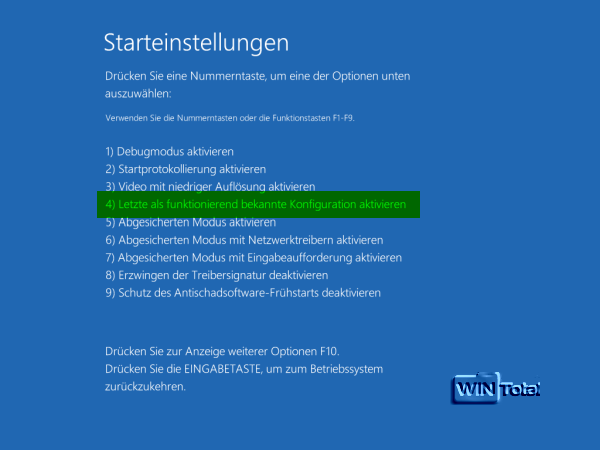
Windows 8 Bootmenü 2. Seite
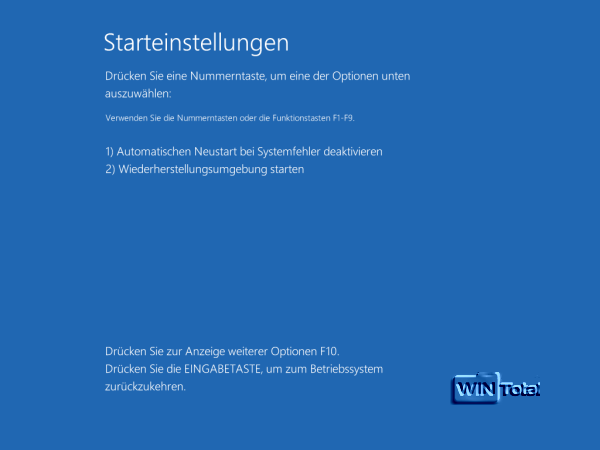
WinTotal-Tipparchiv: Über den Windows-Bootmanager direkt Live-ISOs booten


 (51 votes, average: 4,60 out of 5)
(51 votes, average: 4,60 out of 5)